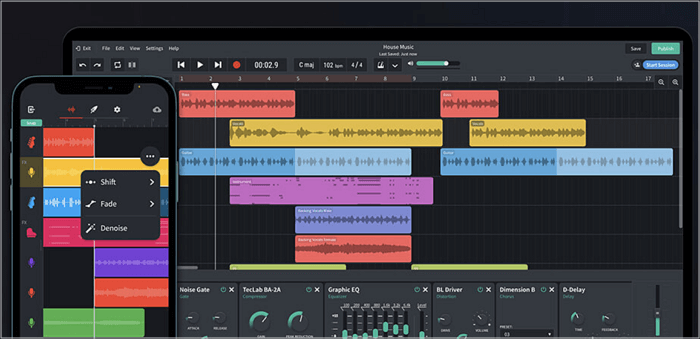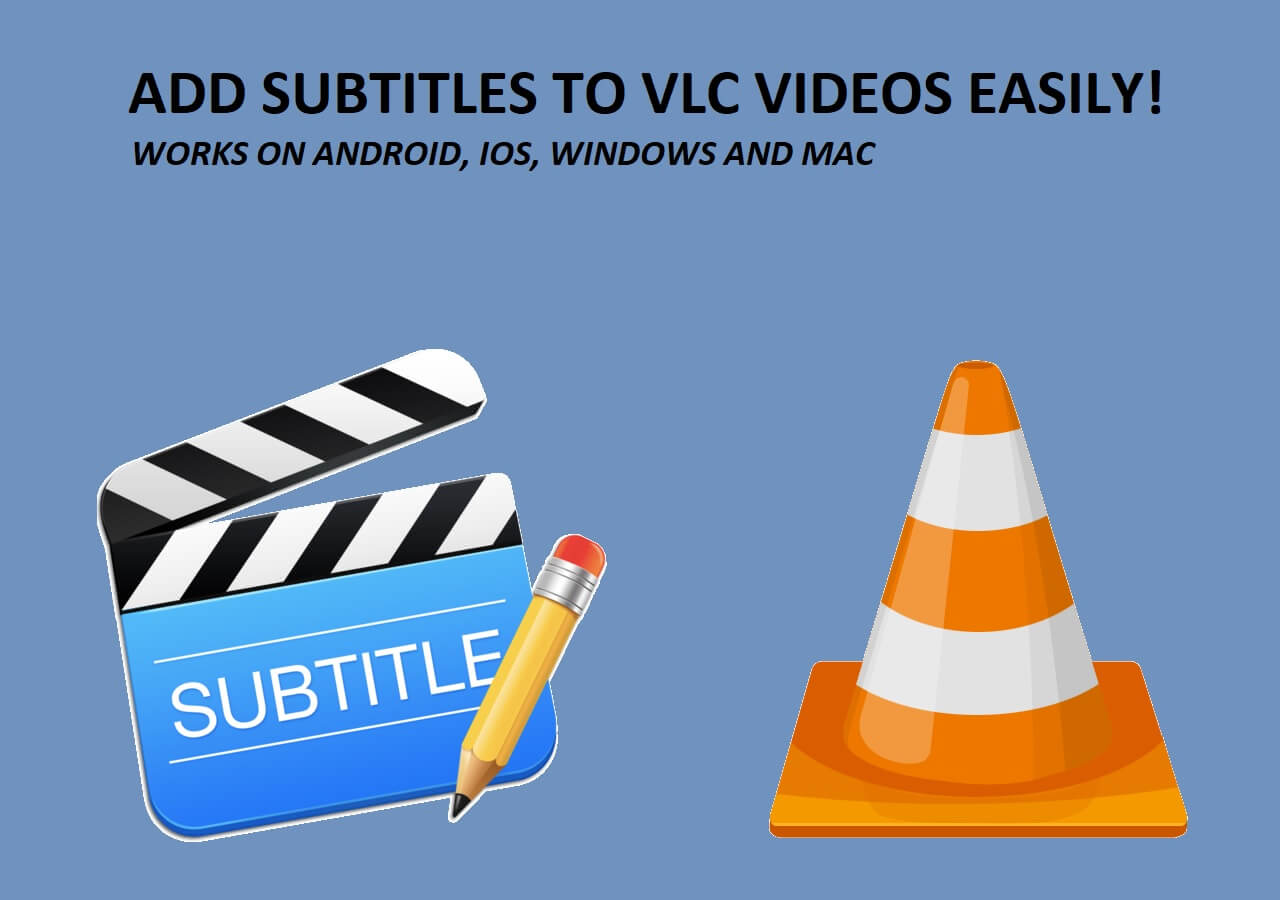-
![]()
Jacinta
"Obrigada por ler meus artigos. Espero que meus artigos possam ajudá-lo a resolver seus problemas de forma fácil e eficaz."…Leia mais -
![]()
Rita
"Espero que minha experiência com tecnologia possa ajudá-lo a resolver a maioria dos problemas do seu Windows, Mac e smartphone."…Leia mais -
![]()
Leonardo
"Obrigado por ler meus artigos, queridos leitores. Sempre me dá uma grande sensação de realização quando meus escritos realmente ajudam. Espero que gostem de sua estadia no EaseUS e tenham um bom dia."…Leia mais
Resumo do Conteúdo
0 Visualizações |
0 Minutos de Leitura
O áudio desempenha um papel significativo na comunicação de sua mensagem central. Esteja você criando conteúdo de áudio ou vídeo, a clareza é fundamental. Um áudio com ruídos de fundo, ecos, reverberações e sons plosivos pode atrapalhar a qualidade geral do conteúdo falado. A maior parte do ruído de áudio se deve ao ambiente de gravação e ao posicionamento do microfone.
Este guia menciona as ferramentas para dispositivos Windows, Mac e Android para ajudá-lo a remover o ruído de fundo do seu microfone. Listamos ferramentas para limpar áudio , desde recursos integrados até ferramentas baseadas na web. Seguindo as etapas de cada método, você pode melhorar a qualidade do áudio perfeitamente.
Remova o ruído de fundo do microfone no Windows 11/10
O ruído de fundo pode ser um problema frustrante durante gravações de áudio ou reuniões online. O Windows 10 e o Windows 11 possuem opções integradas para ajudar a mitigar esse problema. Se você está procurando uma solução mais eficiente, pode usar uma ferramenta online gratuita, EaseUS Online Vocal Remover.
Opção 1. Com suas opções integradas
O Windows 11/10 possui uma ferramenta de supressão de ruído integrada para suprimir ruídos de fundo intermitentes e melhorar a qualidade do som ao usar um microfone. É significativamente útil para usuários que realizam reuniões virtuais, aulas online ou gravam áudio em seus computadores. Sua disponibilidade e funcionalidade dependem do hardware do microfone e da versão do Windows. Este recurso integrado de supressão de ruído pode não ser tão avançado quanto as ferramentas dedicadas de redução de ruído. Mas ainda pode ajudar a melhorar a qualidade do áudio até certo ponto.
Passo 1. Abra as configurações de som.
Passo 2. Selecione “ Painel de controle de som ”.
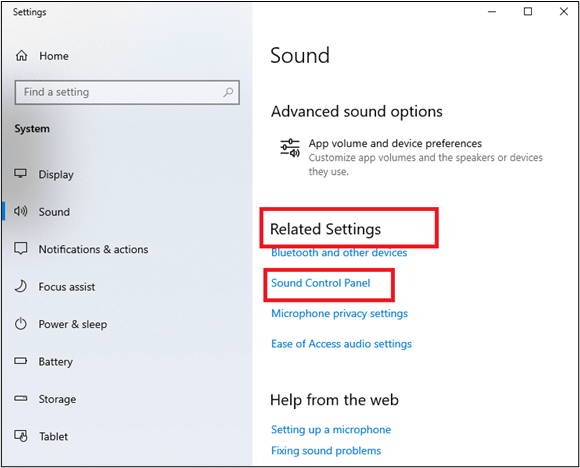
Passo 3. Selecione seu microfone e clique em “ Propriedades ”.
Passo 4. Vá para a aba " Aprimoramentos" .
Etapa 5. Marque a caixa " Supressão de ruído " e ajuste o nível. Isso reduzirá o ruído de fundo e melhorará a clareza.
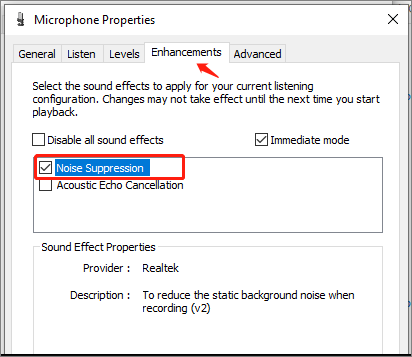
Etapa 6. Aplique e salve suas alterações.
Se você ainda tiver problemas com ruído de fundo, tente usar um removedor de voz AI para PC .
Opção 2. Com o removedor vocal online EaseUS
Você precisa de uma ferramenta adequada para remover o ruído de fundo e melhorar a qualidade do áudio. EaseUS Online Vocal Remover é uma solução fácil de usar e eficaz, quer você esteja gravando para fins pessoais ou profissionais. Com recursos poderosos, simplifica a limpeza do áudio e a obtenção de resultados de nível profissional.
Além de remover vocais, permite aos usuários remover músicas da gravação de voz e os ajuda na criação de karaokê. Separar as hastes de um áudio pode ajudar a usar os componentes de áudio separadamente. É de uso gratuito e suporta vários formatos de áudio, ou seja, MP3, WAV e outros. Em breve, você poderá ver seus novos recursos: remoção direta de vocais de links do YouTube ou SoundCloud. Seus principais recursos incluem:
- Possui um processo simples que não requer conhecimentos técnicos. Todos os usuários podem acessar e usar seus recursos facilmente.
- Ele pode detectar e remover eco do vídeo , garantindo que seu áudio seja nítido e livre de distrações.
- Os usuários podem separar componentes de áudio e trabalhar neles individualmente com seus recursos de separação de hastes.
- Ele foi projetado para melhorar a qualidade geral do áudio e realçar as nuances e detalhes do seu áudio.
Você pode seguir as etapas abaixo para remover o ruído de fundo do microfone.
Passo 1. Acesse o site e selecione a opção “ Redutor de Ruído ”.

Passo 2. Clique em “ Escolher Arquivo ” ou arraste e solte o arquivo na área e aguarde a análise do AI.

Passo 3. Baixe o trabalho final com o ruído removido.

Se você está procurando a maneira mais rápida de remover o ruído de fundo de um microfone, experimente o EaseUS Online Vocal Remover agora mesmo!
Remova o ruído de fundo do microfone no Mac
Ao usar o microfone em um Mac para gravação, o ruído de fundo pode afetar significativamente a qualidade. O MacOS fornece uma ferramenta poderosa, Use Ambient Noise Reduction, para ajudá-lo a obter gravações de áudio mais limpas. O recurso Usar redução de ruído ambiente analisa o ruído de fundo e o remove do sinal de entrada. Pode ajudar a separar os vocais do ruído de fundo que é gravado pelo microfone. No entanto, não é perfeito e pode não ser capaz de remover todo o ruído de fundo.
Passo 1. Abra as " Configurações " do sistema.

Passo 2. Clique em “ Som ”.
Passo 3. Clique na aba “ Entrada ”.
Passo 4. Selecione seu microfone.

Passo 5. Marque a caixa “ Redução de ruído ambiente ”. Isso ativará o recurso de redução de ruído ambiente.
Passo 6. Ajuste o nível de redução de ruído ambiente usando o controle deslizante.
Passo 7. Clique em “ Fechar ” para salvar suas alterações.
- Aviso:
- O recurso de redução de ruído ambiente não está disponível em todos os modelos de Mac. Se você não vir Usar redução de ruído ambiente nas preferências de Som, seu Mac não oferece suporte a esse recurso.
Remova o ruído de fundo do microfone no Android
O ruído de fundo pode reduzir a clareza do áudio ao usar um microfone Android para gravar. O Android oferece uma ferramenta útil chamada Amplificador de Som. Ele pode reduzir significativamente o ruído de fundo e melhorar a qualidade geral de suas gravações de áudio ou chamadas. É especialmente útil se alguém tiver perda auditiva ou estiver em um ambiente barulhento. Mas sua funcionalidade não é tão eficiente quanto o removedor vocal mp4 online dedicado.
Siga estas etapas para remover o ruído de fundo do microfone no Android usando o Amplificador de som:
Passo 1. Abra o aplicativo “ Configurações ”.
Etapa 2. Toque em " Configurações do aplicativo ".
Etapa 3. Toque em " Ligar ".

Etapa 4. Ative " Redução de ruído".

No encerramento
Obter áudio nítido nas gravações do microfone é acessível com ferramentas avançadas. O artigo listou etapas sobre como remover o ruído de fundo do microfone em dispositivos Windows, Mac e Android. Quer você queira gravar reuniões profissionais ou conversas pessoais, essas técnicas irão aprimorar sua experiência geral de áudio.
Se você está procurando uma ferramenta automática de remoção de ruído de fundo de áudio, o EaseUS Online Vocal Remover pode ajudar. Sua interface amigável, disponibilidade gratuita e poderosos recursos de redução de ruído o tornam uma ferramenta perfeita para aprimorar seu áudio. Agora, clique no botão abaixo para obtê-lo gratuitamente.
Perguntas frequentes sobre como remover ruído de fundo do Mac
O ruído de fundo é um problema comum ao gravar som através de microfones. Aqui, abordamos algumas dúvidas comuns relacionadas a como remover o ruído de fundo do microfone:
1. Por que o ruído de fundo do meu microfone é ruim?
Ruído de fundo ruim do microfone pode ocorrer devido a vários fatores:
- Microfones de baixa qualidade
- Ruído ambiental
- Interferência
- Configurações do microfone
Identificar a causa específica pode ajudá-lo a tomar as medidas adequadas para melhorá-la.
2. Como faço para me livrar do ruído de fundo do meu microfone no Windows 10?
Você pode reduzir o ruído de fundo no Windows 10 acessando as configurações do microfone e ativando os recursos de redução de ruído.
1. Abra as " Configurações de som ".
2. Clique no botão " Gravação " aba.
3. Selecione seu microfone e clique em “ Propriedades ”.
4. Clique no botão " Melhorias " aba.
5. Marque a caixa ao lado de “ Supressão de ruído ”.
6. Clique em " Aplicar " e salve suas alterações.
Além disso, o uso de microfones externos com capacidade de cancelamento de ruído também pode ajudar.
3. Como faço para me livrar do ruído de fundo no microfone do meu iPhone?
Para minimizar o ruído de fundo no seu iPhone:
1. Vá para " Configurações ".
2. Abra " Acessibilidade. "
3. Selecione " Áudio/Visual".
4. Ative " Cancelamento de ruído do telefone ".
4. Existe uma configuração de microfone no iPhone?
Os iPhones possuem configurações de microfone que podem ser ajustadas para melhorar a qualidade do áudio. Vá para as configurações " > " Acessibilidade " > " Redução de Ruído " > " Verificação de Som " para reduzir o ruído de fundo.
Se você achou este guia útil, compartilhe o artigo com outras pessoas nas redes sociais.
🗣️Compartilhe este artigo nas redes sociais e deixe seus amigos melhorarem a qualidade do áudio.